PPT增加撤销的次数的方法
2023-08-23 14:25:58作者:极光下载站
很多小伙伴在使用PPT编辑演示文稿的过程中经常会使用到的一个功能就是撤销功能,该功能能够将我们的操作撤销到指定步骤前,但一般情况下我们只能撤销30步以内的操作。当我们担心自己无法撤销更早之前的操作时,我们可以进入PPT的选项页面,然后在高级选项页面中找到“最多可取消操作数”选项,将该选项的次数进行更改,在“最多可取消操作数”的框内输入自己需要的可撤销次数,最后点击“确定”选项即可。有的小伙伴可能不清楚具体的操作方法,接下来小编就来和大家分享一下PPT增加撤销的次数的方法。
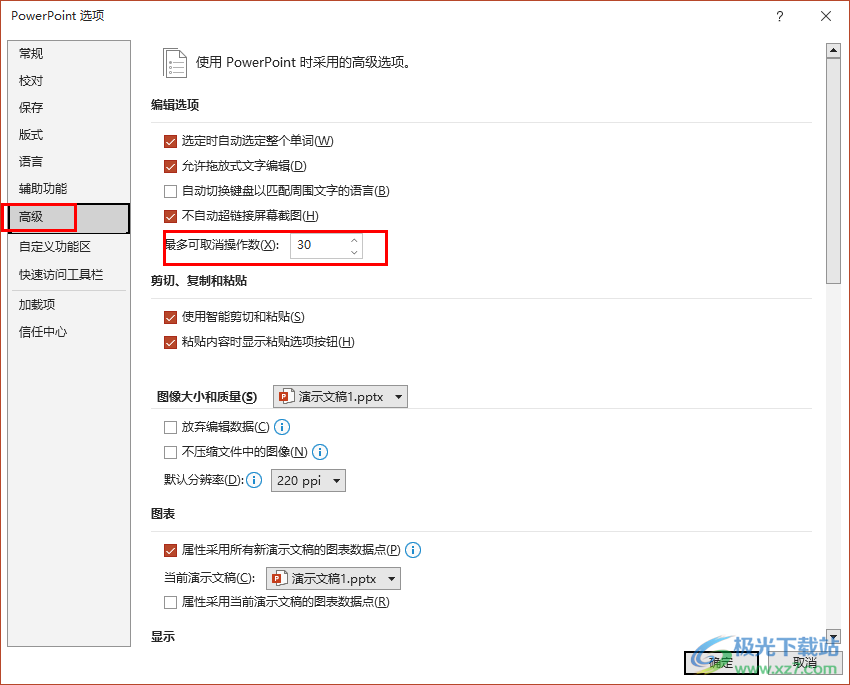
方法步骤
1、第一步,我们右键单击一个需要编辑的演示文稿,然后在菜单列表中点击“打开方式”选项,接着在子菜单列表中选择“powerpoint”选项
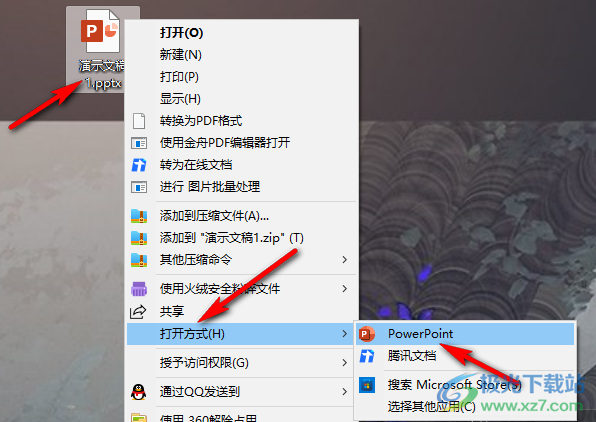
2、第二步,进入PPT页面之后,我们在页面左上角点击打开“文件”选项
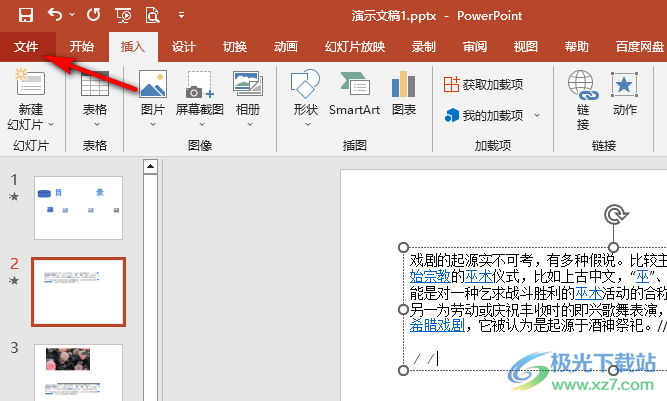
3、第三步,进入文件页面之后,我们在左侧列表最下方找到“选项”,点击打开该选项
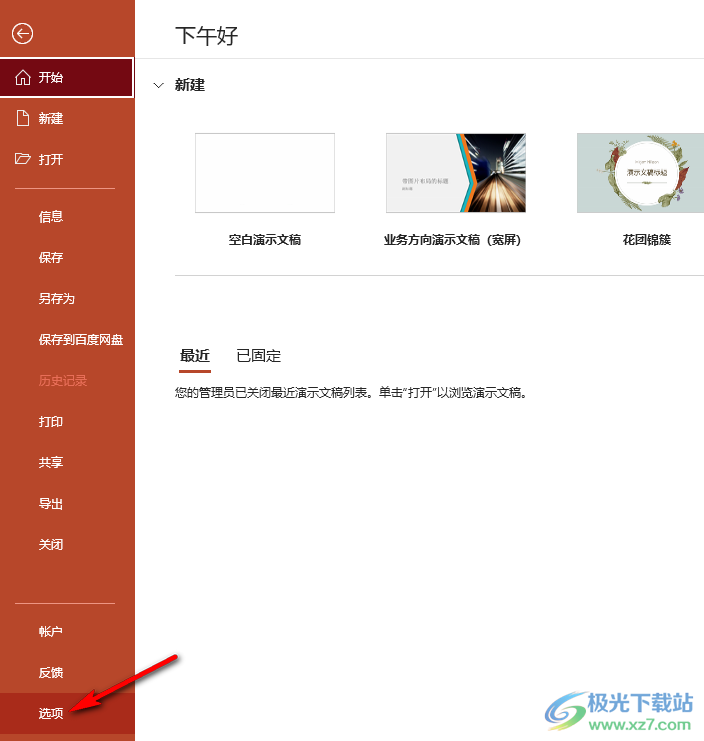
4、第四步,进入选项页面之后,我们在该页面左侧列表中打开“高级”选项,然后在右侧页面中找到“最多可取消操作数”选项
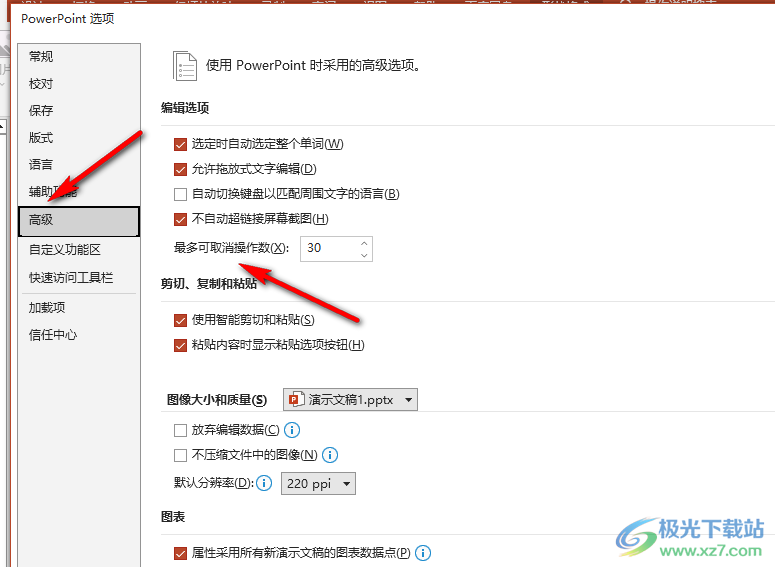
5、第五步,我们在“最多可取消操作数”的框内输入自己需要的可取消操作数,然后点击“确定”选项即可
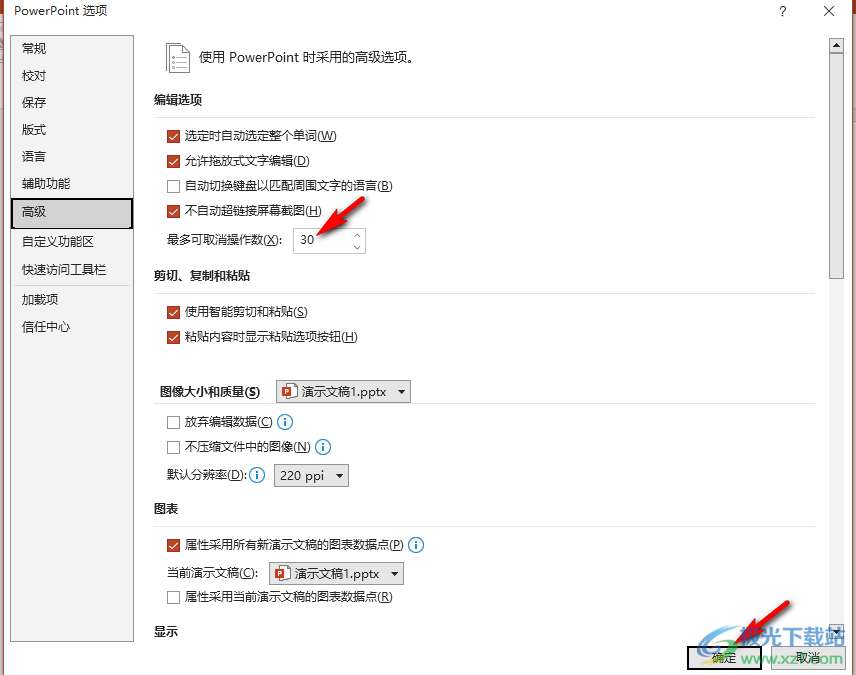
以上就是小编整理总结出的关于PPT增加撤销的次数的方法,我们进入PPT的选项页面,然后在该页面中我们打开高级选项,再在“最多可取消操作数”的框内输入次数,最后点击“确定”选项即可,感兴趣的小伙伴快去试试吧。
